Windows Defender Security Center iCreators Update ger dig en hälsorapport för ditt system. Det berättar om ditt system har lite lagringsutrymme, om du har väntande uppdateringar som måste installeras eller om ditt system är konfigurerat för att beskatta ditt batteri. Windows Defender har en ikon i systemfältet som visar ett gult utropstecken när något är fel i hälsorapporten. De flesta problem i hälsorapporten är enkla att fixa utom batteriets fel på maximal skärmens ljusstyrka Windows Defender-hälsorapporten säger ständigt "skärmens ljusstyrka på den här enheten är för närvarande inställd på maximalt. Detta kan påverka batteriets livslängd. Det spelar ingen roll om din ljusstyrka inte är maximalt. Hälsorapporten visar fortfarande detta som ett problem. Så här fixar du det.
Hälsorapporten ger dig en filtrapport omhela ditt system. Det åtföljs inte av någon ytterligare information. Om vi är ärliga är felmeddelandena inte så användbara. Vad det här felet innebär är att en av dina energiplaninställningar har ljusstyrka upp till max.

Minska skärmens ljusstyrka
Om du är på en bärbar dator, se till att den är ansluten. Minska skärmens ljusstyrka till 50%. Koppla sedan bort din bärbara dator så att den körs på batteri. Återigen, minska skärmens ljusstyrka till 50%.
Högerklicka sedan på batteriikonen i systemfältet och välj 'Strömalternativ'. Om du är på ett skrivbord öppnar du File Explorer, klistrar in den här platsen i adressfältet och trycker på Enter.
Control PanelHardware and SoundPower Options
Se till att ljusstyrkan för strömmen ärplanen är satt till 50%. Välj sedan var och en av de kraftplaner du har konfigurerat på ditt system. Minska skärmens ljusstyrka till 50% för var och en. Det är en bra idé att kontrollera skärmens ljusstyrka för alla planer med ditt system anslutet och på batteri.
Starta om Windows 10 och batteriets fel på maximal skärmens ljusstyrka i hälsorapporten kommer att försvinna.
Justera skärmens ljusstyrka
Du behöver inte använda ditt system på 50% skärmljusstyrka för alltid. Vi reducerade ljusstyrkan för att fixa batteriets fel på maximal skärmens ljusstyrka. Du kan nu öka ljusstyrkan till vilken nivå du är mest bekväm med. Problemet kommer troligen inte att dyka upp igen om du inte ställer in ljusstyrkan på batteriet.
Dölj Windows Defender-ikonen från systemfältet
Om du inte bryr dig om batterivarningen i Windows Defender Health Report kan du dölja Windows Defender-ikonen från systemfältet. Vi rekommenderar inte det men det är ditt val.
Öppna inställningsappen. Gå till inställningsgruppen Anpassning. Välj fliken Aktivitetsfält. Rulla ner till avsnittet "Meddelandeområde" och klicka på "Välj vilka ikoner som ska visas på aktivitetsfältet".
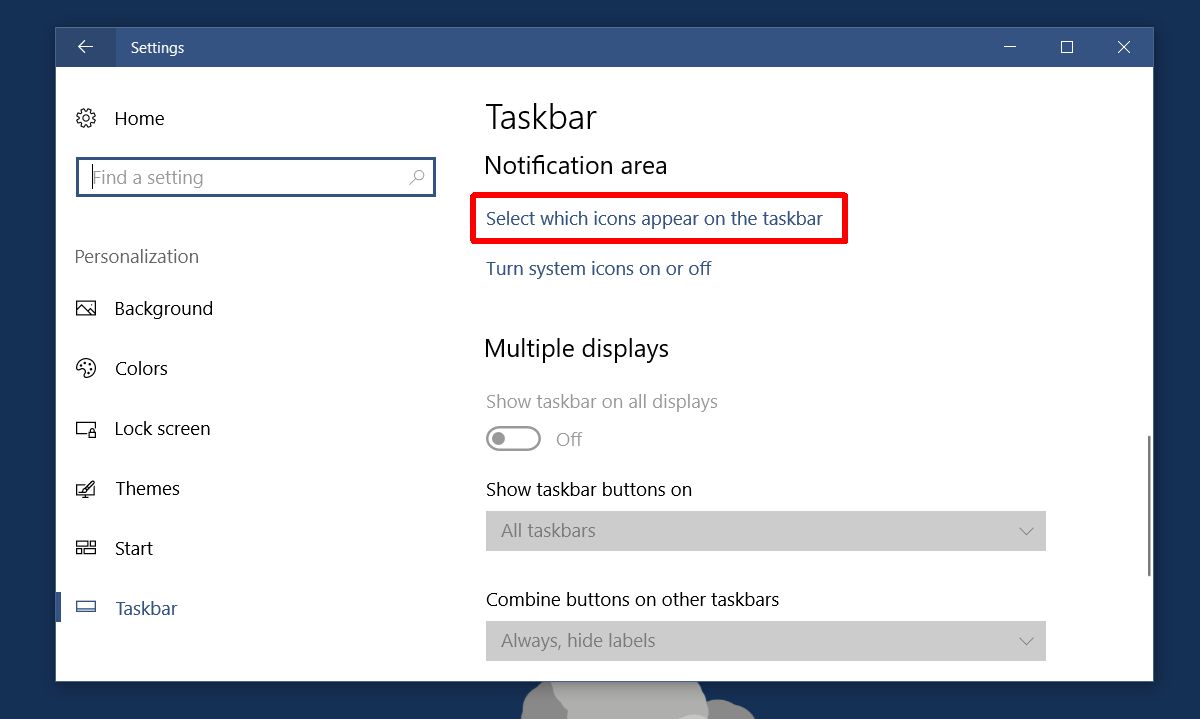
Stäng av Windows Defender-ikonen här. Det här är inte detsamma som att dölja ikonen i överflödesmenyn. Detta tar bort ikonen helt från systemfältet. Det avaktiverar inte varningar från Windows Defender.
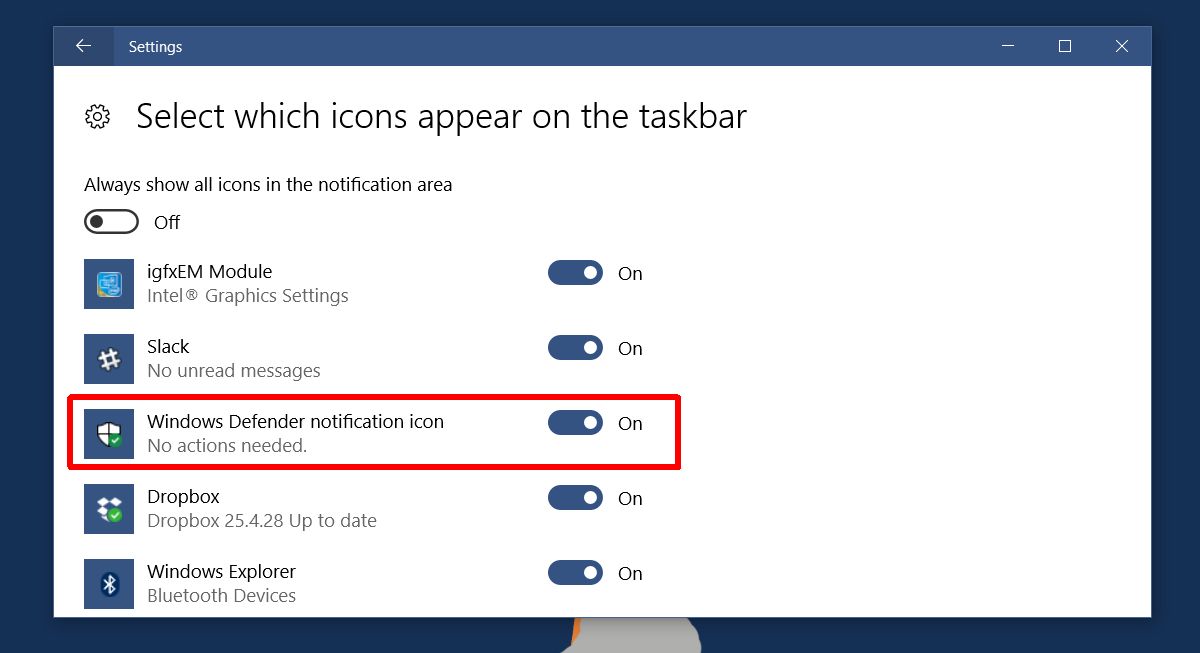
Vågar vi säga det ännu en gång? Microsoft måste göra detta lite mer uppenbart. Detta är helt klart ytterligare ett problem som finns eftersom du har både Inställnings-appen och Kontrollpanelen för att konfigurera ditt system.













kommentarer